useStateでコンポーネントの状態を管理しよう
学習の目標
本章では、以下の内容を学習します。
- Stateの基本概念と役割を理解する
- useStateフックの基本的な使い方を習得する
- コンポーネントの再描画の仕組みを理解する
- prevを使った状態更新の安全な方法を学ぶ
- カウンターアプリの実装を通じて実践的な活用方法を習得する
はじめに
これまでは静的なコンポーネントを作成してきましたが、実際のWebアプリケーションでは、ユーザーの操作に応じて画面の内容が変わる必要があります。
例えば、ボタンをクリックしたら数字が増えたり、フォームに入力した内容が画面に反映されたりといった動的な処理です。こうした「変化する値」を管理するための仕組みが State(状態) です。
ReactではStateを管理するためにuseStateというフックを使います。フックとは、Reactの機能を関数コンポーネントで使えるようにするための特別な関数のことです。
それでは、具体的な例を見ながらuseStateの使い方を学んでいきましょう。
Stateとは何か
まず、Stateという概念について理解しましょう。Stateとは、コンポーネントが持つ「変化する可能性のあるデータ」のことです。
例えば、以下のような値がStateとして管理されます。
- カウンターの現在の数値
- ユーザーがフォームに入力したテキスト
- モーダルの開閉状態
- 商品の在庫数
これらの値は、ユーザーの操作やアプリケーションの処理によって変化し、その変化に応じて画面も更新される必要があります。
通常のJavaScriptの変数とは異なり、Stateが変更されると、Reactは自動的にコンポーネントを再描画(再レンダリング)して、新しい値を画面に反映してくれます。これがReactの大きな特徴の一つです。
useStateの基本的な使い方
それでは、実際にuseStateを使ってカウンターアプリを作ってみましょう。
これまでのプロジェクトを引き続き使用します。
新しいファイルsrc/Counter.jsxを作成し、以下のコードを入力してください。
import { useState } from 'react';
function Counter() { // useStateでStateを定義 const [count, setCount] = useState(0);
return ( <div className="p-6 max-w-sm mx-auto bg-white rounded-lg shadow-md"> <h2 className="text-2xl font-bold mb-4 text-center">カウンター</h2> <div className="text-4xl font-bold text-center mb-6 text-blue-600"> {count} </div> <div className="flex gap-4 justify-center"> <button onClick={() => setCount(count + 1)} className="bg-blue-500 text-white px-4 py-2 rounded hover:bg-blue-600" > +1 </button> <button onClick={() => setCount(count - 1)} className="bg-red-500 text-white px-4 py-2 rounded hover:bg-red-600" > -1 </button> </div> </div> );}
export default Counter;このコードを理解するために、重要な部分を一つずつ見ていきましょう。
useStateの基本構文
const [count, setCount] = useState(0);この一行で、Stateを定義しています。 useStateは配列を返し、その配列を分割代入で受け取っています。
count: 現在のState値(最初は0)setCount: State値を更新するための関数useState(0): 初期値として0を設定
この書き方は配列の分割代入と呼ばれるJavaScriptの記法です。 useStateは常に2つの要素を持つ配列を返すため、このような書き方が一般的です。
State値の表示
<div className="text-4xl font-bold text-center mb-6 text-blue-600"> {count}</div>JSXの中で{count}とすることで、現在のState値を画面に表示しています。 Stateが変更されるたびに、この部分も自動的に更新されます。
State値の更新
<button onClick={() => setCount(count + 1)} className="bg-blue-500 text-white px-4 py-2 rounded hover:bg-blue-600"> +1</button>ボタンがクリックされると、setCount(count + 1)が実行されます。 これにより、現在のcountの値に1を加えた新しい値でStateが更新されます。
次に、このコンポーネントを使うためにApp.jsxを更新しましょう。
import Counter from './Counter'
function App() { return ( <div className="min-h-screen bg-gray-100 py-8"> <div className="container mx-auto"> <h1 className="text-3xl font-bold text-center mb-8">React State の練習</h1> <Counter /> </div> </div> )}
export default App開発サーバーを起動して、ブラウザで確認してみましょう。
npm run devボタンをクリックすると、数字が増減することが確認できるはずです。これがReactにおけるStateの基本的な動作です。
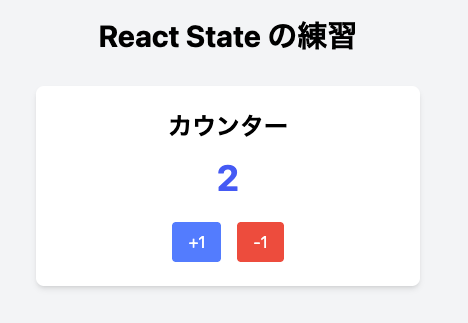
状態の更新と再描画の仕組み
ここで、Reactがどのようにして画面を更新しているかを理解しましょう。
- ユーザーがボタンをクリック
setCount関数が実行される- Reactが新しいState値を受け取る
- コンポーネント全体が再実行(再レンダリング)される
- 新しいState値で画面が更新される
このプロセスを「再レンダリング」と呼びます。 重要なのは、Stateが変更されるとコンポーネント関数全体が再実行されるということです。
これを確認するために、コンポーネントにconsole.logを追加してみましょう。
function Counter() { const [count, setCount] = useState(0);
// 再レンダリングを確認するためのログ console.log('Counterコンポーネントが実行されました。現在のcount:', count);
return ( // 以下は既存のコードと同じ );}ブラウザの開発者ツールのコンソールを開き、ボタンをクリックしてみてください。 ボタンをクリックするたびに、ログが出力されることが確認できるはずです。
Counterコンポーネントが実行されました。現在のcount: 0Counterコンポーネントが実行されました。現在のcount: 1Counterコンポーネントが実行されました。現在のcount: 2このように、Stateが更新されるとコンポーネント全体が再実行され、最新のState値で画面が更新されます。
prevを使った安全な状態更新
先ほどのコードではsetCount(count + 1)という方法でStateを更新しました。しかし、より安全で推奨される方法があります。それが前の値(prev)を使った更新方法です。
Counter.jsxのボタン部分を以下のように修正してみましょう。
<div className="flex gap-4 justify-center"> <button onClick={() => setCount(prev => prev + 1)} className="bg-blue-500 text-white px-4 py-2 rounded hover:bg-blue-600" > +1 </button> <button onClick={() => setCount(prev => prev - 1)} className="bg-red-500 text-white px-4 py-2 rounded hover:bg-red-600" > -1 </button></div>先ほどまでとの違いは、setCountに関数を渡している点です。この関数の引数(prev)には、Reactが管理している最新のState値が自動的に渡されます。
なぜprevを使う方が良いのか
prevを使う方法が推奨される理由は、State更新の競合状態を避けるためです。
例えば、短時間で複数回ボタンがクリックされた場合、従来の方法では古いcountの値を参照してしまう可能性があります。 しかし、prevを使う方法では、常に最新のState値を基に更新できるため、より確実です。
また、この書き方に慣れることで、より複雑なState管理にも対応できるようになります。
難しく感じるかもしれませんが、基本的にはこちらの書き方を使うことをお勧めします。
より複雑な状態更新
カウンターに「リセット」機能と「5ずつ増減」機能を追加してみましょう。Counter.jsxを以下のように拡張してください。
import { useState } from 'react';
function Counter() { const [count, setCount] = useState(0);
// リセット機能 const handleReset = () => { setCount(0); };
// 5ずつ増加 const handleAddFive = () => { setCount(prev => prev + 5); };
// 5ずつ減少 const handleSubtractFive = () => { setCount(prev => prev - 5); };
return ( <div className="p-6 max-w-sm mx-auto bg-white rounded-lg shadow-md"> <h2 className="text-2xl font-bold mb-4 text-center">カウンター</h2> <div className="text-4xl font-bold text-center mb-6 text-blue-600"> {count} </div>
{/* 基本的な増減ボタン */} <div className="flex gap-2 justify-center mb-4"> <button onClick={() => setCount(prev => prev + 1)} className="bg-blue-500 text-white px-4 py-2 rounded hover:bg-blue-600" > +1 </button> <button onClick={() => setCount(prev => prev - 1)} className="bg-red-500 text-white px-4 py-2 rounded hover:bg-red-600" > -1 </button> </div>
{/* 大きな増減ボタン */} <div className="flex gap-2 justify-center mb-4"> <button onClick={handleAddFive} className="bg-green-500 text-white px-4 py-2 rounded hover:bg-green-600" > +5 </button> <button onClick={handleSubtractFive} className="bg-orange-500 text-white px-4 py-2 rounded hover:bg-orange-600" > -5 </button> </div>
{/* リセットボタン */} <div className="flex justify-center"> <button onClick={handleReset} className="bg-gray-500 text-white px-6 py-2 rounded hover:bg-gray-600" > リセット </button> </div> </div> );}
export default Counter;このコードでは、イベントハンドラー関数を別途定義しており、以下の機能を追加しています。
- リセットボタン: カウントを0に戻す
- 5ずつ増加ボタン: カウントを5増やす
- 5ずつ減少ボタン: カウントを5減らす これにより、より複雑な状態更新の方法を学ぶことができます。 開発サーバーを再起動して、ブラウザで確認してみてください。
npm run dev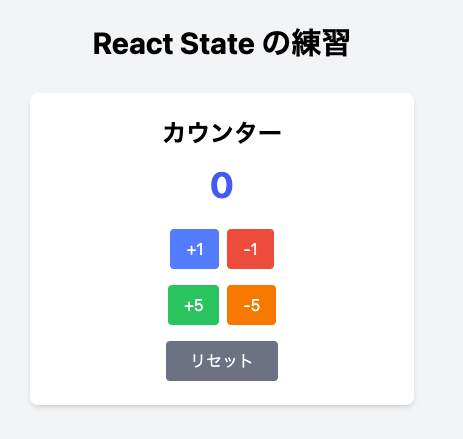
useState は React の中で最も基本的で重要なフックの一つです。 今回はカウンターアプリを通じて、Stateの基本的な使い方と更新方法を学びました。 Stateを使うことで、ユーザーの操作に応じて動的に画面を更新することが可能になります。
ただ、Stateを使う際にはいくつかの注意点がありますので、次のセクションでそれらを確認しましょう。
Stateを使う時の注意点
Stateを直接変更してはいけない
以下のような書き方は絶対にしてはいけません。
// ❌ 間違った例count = count + 1; // Stateを直接変更している
// ✅ 正しい例setCount(prev => prev + 1); // setCount関数を使用Stateは イミュータブル(不変) であるべきです。 必ずsetCountのような更新関数を使ってStateを変更しましょう。
前者のような書き方で直接変更を行うと、Reactの再レンダリングの仕組みが正しく働かず、画面が更新されない可能性があります。
State更新は非同期
State更新は非同期で行われるため、setCountを呼んだ直後にcountの値を参照しても、まだ古い値のままです。
const handleClick = () => { setCount(prev => prev + 1); console.log(count); // まだ古い値が表示される};最新の値を取得したい場合は、useEffectというフックを使う必要がありますが、それは次の章で学習します。
まとめ
本章では、ReactのStateについて学習しました。 以下のポイントを理解できたことと思います。
- Stateはコンポーネントが持つ「変化する可能性のあるデータ」である
useStateフックを使ってStateを定義し、管理する- Stateが更新されると、コンポーネントが自動的に再レンダリングされる
prevを使った更新方法がより安全で推奨される- Stateは直接変更せず、必ず更新関数を使用する
Stateは React アプリケーションの核となる概念です。 この基本をしっかりと理解することで、より複雑な機能を持つアプリケーションも作れるようになります。 次の章では、さらに実践的なStateの活用方法を学んでいきましょう。
Basicプランでより詳しく学習
この先のコンテンツを読むにはBasicプラン以上が必要です。より詳細な解説、実践的なサンプルコード、演習問題にアクセスして学習を深めましょう。